Heim >Computer-Tutorials >Computerwissen >Wie kann ich in Win11 Fehler-Feedback geben? Tutorial zum Win11-Bug-Feedback-Betrieb
Wie kann ich in Win11 Fehler-Feedback geben? Tutorial zum Win11-Bug-Feedback-Betrieb
- 王林nach vorne
- 2024-01-31 11:12:171105Durchsuche
Win11 ist das neueste Betriebssystem, das von vielen Benutzern verwendet wird, aber auch auf einige Probleme stößt. Für Benutzer, die diese Probleme melden möchten, ist möglicherweise nicht klar, was zu tun ist. In dieser Ausgabe des Win11-Tutorials beantworten wir diese Frage für Sie. Als nächstes wollen wir es gemeinsam herausfinden.
So geben Sie Fehler-Feedback in Win11
1 Öffnen Sie zunächst das Startmenü und betreten Sie den Microsoft Store.
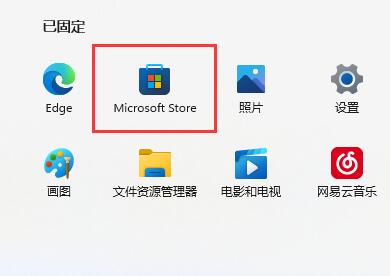
2. Suchen Sie dann oben und öffnen Sie den Feedback-Hub.
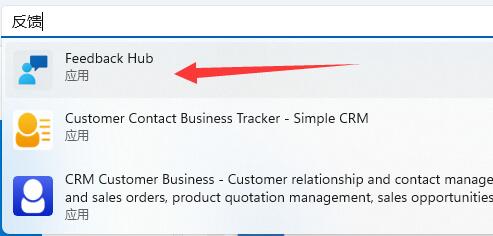
3. Rufen Sie die Detailseite auf und klicken Sie im Feedback-Center auf die Schaltfläche „Abrufen“.

4. Nachdem die Installation abgeschlossen ist, öffnen Sie das Feedback-Center und rufen Sie die Feedback-Schnittstelle in der linken Spalte auf.
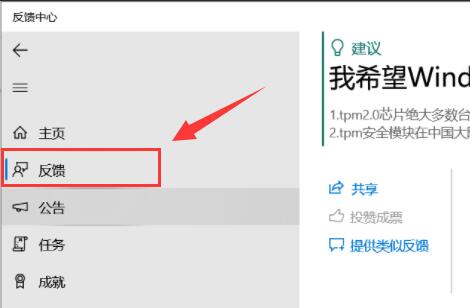
5. Fügen Sie abschließend den Feedback-Inhalt und die Informationen hinzu und klicken Sie auf „Senden“.
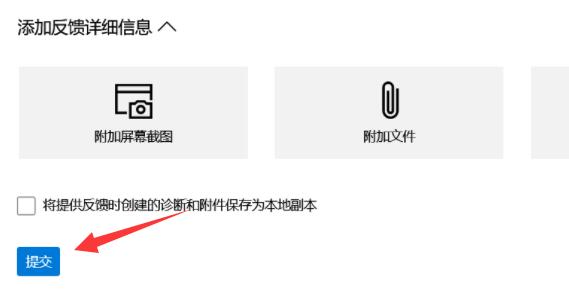
Das obige ist der detaillierte Inhalt vonWie kann ich in Win11 Fehler-Feedback geben? Tutorial zum Win11-Bug-Feedback-Betrieb. Für weitere Informationen folgen Sie bitte anderen verwandten Artikeln auf der PHP chinesischen Website!

